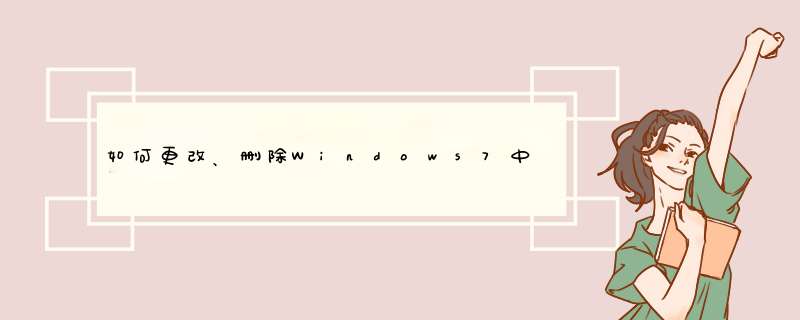
一、首先从win7开始菜单中,找到“控制面板”,并点击进入,如下图所示:
进入控制面板之后,我们再找到“程序”设置,如下图所示:
进入程序设置后,我们再点击进入“默认程序”设置,如下图所示:
进入默认程序设置后,可以看到里面有多种默认程序设置选项,包括可以设置浏览器、视频文件等打开方式,这里我们先进入“设置默认程序”如下图所示
进入设置默认程序后,我们在此可以更改默认浏览器程序,比如我们需要将ie浏览器设置默认浏览器,那么只需要在左侧选择ie浏览器,然后在右侧 *** 作中选择“将此程序设置为默认值”即可,如下图所示:
另外我们还可以“默认程序”设置,选择第二项的“将文件类型或协议与程序关联”,里面可以更改mp3、视频文件的打开方式,如下图所示:
具体方法选择需要更改的音频或者视频格式,然后选择“更改程序”之后选择自己喜欢的即可,具体如下图所示:
删除以下注册表项以及子项:QUOTE:
HKEY_CURRENT_USER\Software\Microsoft\Windows\CurrentVersion\Explorer\FileExts\[.文件后缀]
HKEY_CURRENT_USER\Software\Classes\[文件后缀]_auto_file
HKEY_CURRENT_USER\Software\Microsoft\Windows\CurrentVersion\Explorer\RecentDocs\[.文件后缀]
HKEY_USERS\[SID]\Software\Microsoft\Windows\CurrentVersion\Explorer\FileExts\[.文件后缀]
HKEY_CURRENT_USER\Software\Microsoft\Windows\CurrentVersion\Explorer\FileExts\[.文件后缀]
重新启动您的计算机。
如果您不清楚您的用户帐户对应的SID,那么请在注册表编辑器的左栏导航窗格单击选中HKEY_USERS表项,然后单击“编辑”下拉菜单,选择“查找…”,然后搜索[文件后缀],比如此例应该搜索“swf”,删除搜索到的一项即可。(不是删除右边窗格中的键值,而是删除左边导航窗格中对应的注册表项)
重新启动计算机之后,您会发现,删除关联后的对应文件类型又重新被系统识别为“未知文件类型”了,图标也更改了过来。呵呵,再次打开的时候千万要记得取消默认选中的“始终使用选择的程序打开这种文件(A)”
欢迎分享,转载请注明来源:内存溢出

 微信扫一扫
微信扫一扫
 支付宝扫一扫
支付宝扫一扫
评论列表(0条)